Med iOS 18 introduserer iMessage noen fine funksjoner, inkludert muligheten til å planlegge meldinger, noe som gjør det enklere å holde kontakten med venner og familie. Jeg har allerede begynt å bruke det nye alternativet “Send senere”, og her er hvor enkelt det er å planlegge meldinger med denne nye funksjonen.
- 2024 iPhone-utvalg: Dykk inn i spesifikasjoner, priser og eksklusive tilbud!
Jeg har brukt den nye iOS 18 på min personlige iPhone, og den har vært ganske stabil med bare noen få mindre problemer. Men siden det fortsatt er en tidlig utgivelse, bør du kanskje være forsiktig før du installerer den på enheten din. Hvis du er ivrig etter å prøve det, her er vår hurtigguide for hvordan du installerer iOS 18 Developer Beta på hvilken som helst iPhone.
I løpet av de kommende dagene vil jeg dele noen raske opplæringsprogrammer på iOS 18 som jeg tror forbedrer iPhone-opplevelsen. Min første opplæring dekket det nye Dark Mode-oppsettet, og i dag skal jeg vise deg hvordan du bruker “Send Later”-funksjonen. Her er noen interessante måter denne funksjonen kan hjelpe deg med å administrere kommunikasjonen din:
- For bursdags- og jubileumspåminnelser.
- Send profesjonelle meldinger i arbeidstiden.
- Perfekt for å sende meldinger til venner eller kolleger i forskjellige tidssoner uten å forstyrre dem på rare tidspunkter.
- Bruk den til å sende påminnelser eller koordinere planer.
Slik planlegger du meldinger i iOS 18 med alternativet “Send senere”.
iMessage slutter seg endelig til rekken av apper som lar oss planlegge meldinger, og ventetiden har vært verdt det. Nå er det en lek å planlegge meldinger. Her er en trinn-for-trinn-guide for hvordan du bruker det nye alternativet “Send senere” i iMessage:
- Start iMessage-appen på din iPhone.
- Trykk på pluss (+) nederst til høyre for å starte en ny melding.
- Rull ned og trykk på alternativet Mer.
- Trykk på Send senere for å få tilgang til planleggingsfunksjonen.
- Skriv inn meldingen og trykk deretter på det blå tidsstemplet.
- Velg ønsket dato og klokkeslett fra velgeren.
- Trykk på Send for å planlegge meldingen for senere.
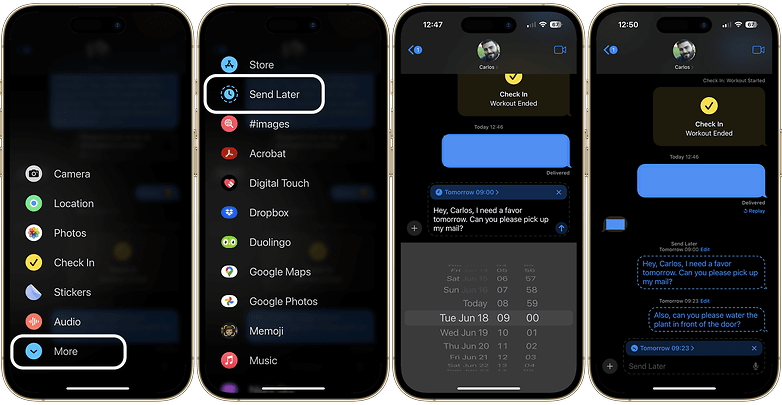
Skjermbilder som viser hvordan du bruker meldingsplanleggingsfunksjonen på iMessage / © nextpit
Hvis du ikke lenger trenger å sende den planlagte meldingen og vil avbryte den, er det enkelt å gjøre. Bare trykk lenge på den planlagte meldingen, og alternativet for å slette den vil dukke opp.
Det er det! Med disse enkle trinnene kan du dra full nytte av de nye iOS 18-funksjonene for å gjøre iMessage-opplevelsen mer effektiv og praktisk. Prøv det og begynn å planlegge meldingene dine i dag!
- Mer om iOS: Gjør livet enklere med 28 raske og enkle iPhone-triks